V této příručce vám ukážu, jak pomocí Stable Diffusion a Deforum můžete vytvořit impozantní KI hudební video. Tento tutorial vás provede všemi potřebnými kroky, od výběru hudební skladby až po vytvoření finálního videa. S těmito nástroji a trochou kreativity můžete vytvářet vlastní umělecká díla, která jsou jak výtvarně, tak technicky přitažlivá.
Nejdůležitější zjištění
- Potřebujete Stable Diffusion a generátor Audio to Keyframe String, abyste mohli synchronizovat svou hudbu s vizuálním obsahem.
- Výběr hudební skladby a extrakce relevantních zvukových stop jsou klíčové pro řízení vizuální reprezentace.
- Přizpůsobením parametrů v Colab-Notebooku můžete ovládat a doladit umělecké aspekty svých animací.
Krok za krokem návod
Pro vytvoření vašeho KI hudebního videa postupujte podle těchto kroků:
Krok 1: Výběr hudby Začněte tím, že si vyberete vhodnou hudební skladbu. Já jsem se rozhodl pro píseň „As You Fade Away“ od Nefex, která je k dispozici v hudební knihovně na YouTube. Nechte si skladbu stáhnout, abyste mohli začít s tvorbou.
Krok 2: Úprava audia Po stažení skladby můžete jít na web Phonic Mind. Tam máte možnost extrahovat zvukové stopy. V mém případě extrahuji bicí, protože jsou nejvhodnější pro vizuální synchronizaci. Nahrajte skladbu do Phonic Mind a vyberte stopy, které chcete použít.
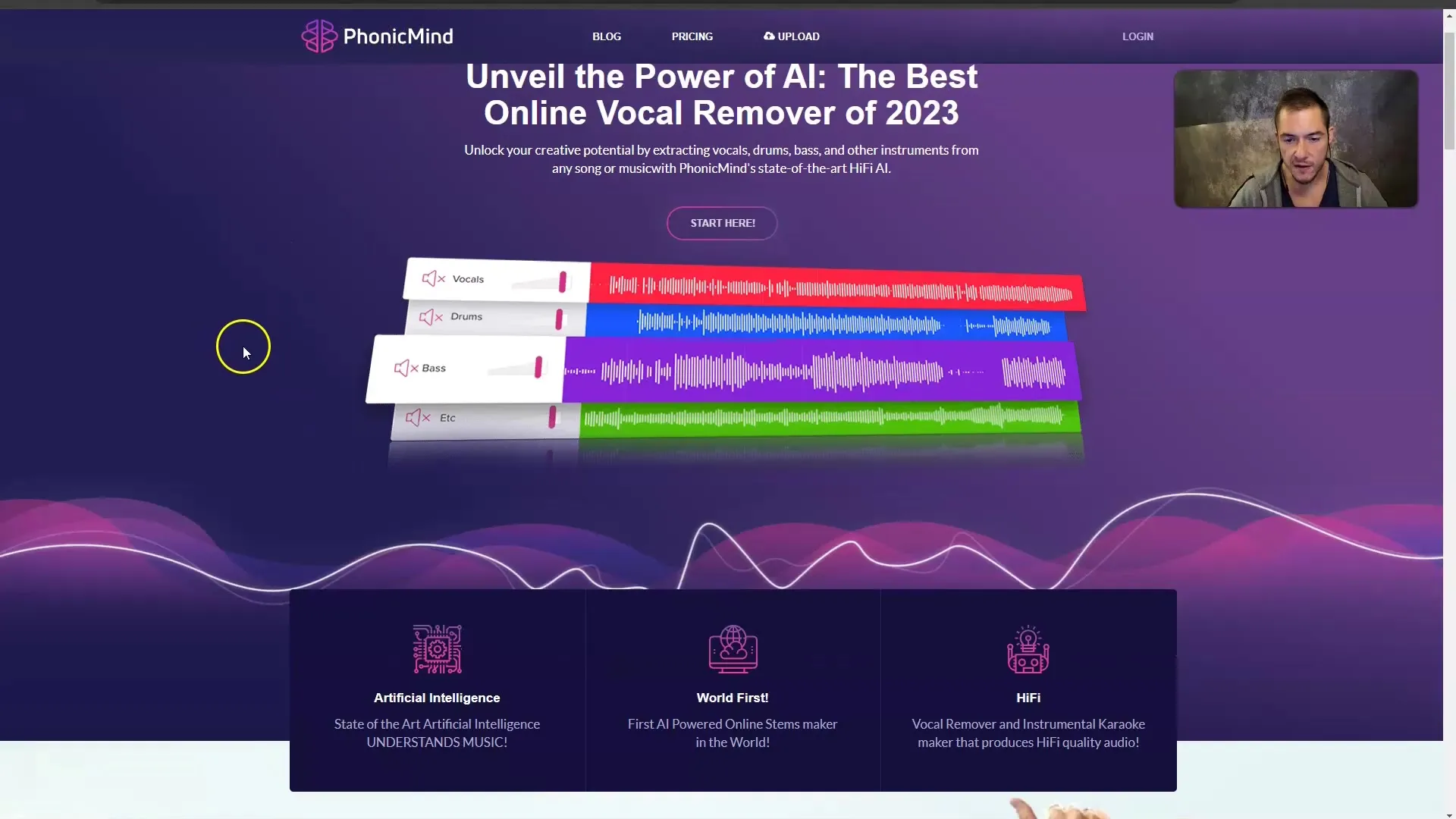
Krok 3: Vytvoření klíčových snímků Jakmile extrahujete relevantní bicí, musíte nahrajete zvukový soubor do generátoru Audio to Keyframe String. To vám umožní vygenerovat klíčový snímek, který později použijeme v Stable Diffusion. Ujistěte se, že nahrajete pouze zvuky bicích.
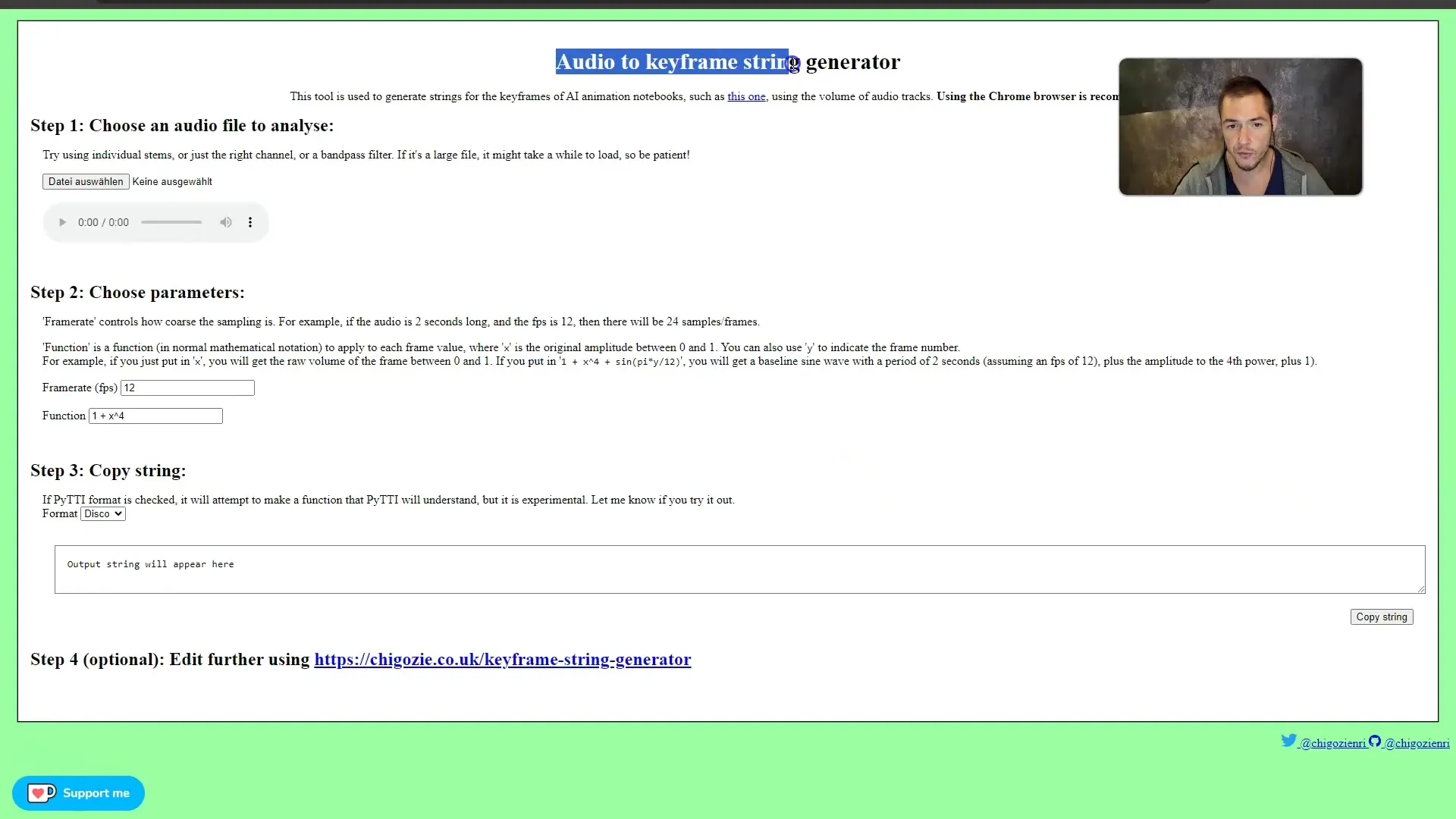
Krok 4: Nastavení parametrů klíčových snímků Nyní musíte nastavit snímkovací frekvenci. Doporučuji frekvenci 12 snímků za sekundu, protože to usnadňuje animování snímků. Uvažujte také o tom, jaké matematické vzorce chcete použít. Zvětšení je zde zvláště důležitým faktorem. Začnu se zvětšením 1,04, což funguje dobře pro bicí.
Krok 5: Kopírování řetězce klíčových snímků Zkopírujte celý řetězec klíčových snímků, protože bude potřeba ve Stable Diffusion k vytvoření animace. Vložte řetězec do Colab-Notebooku od Stable Diffusion.
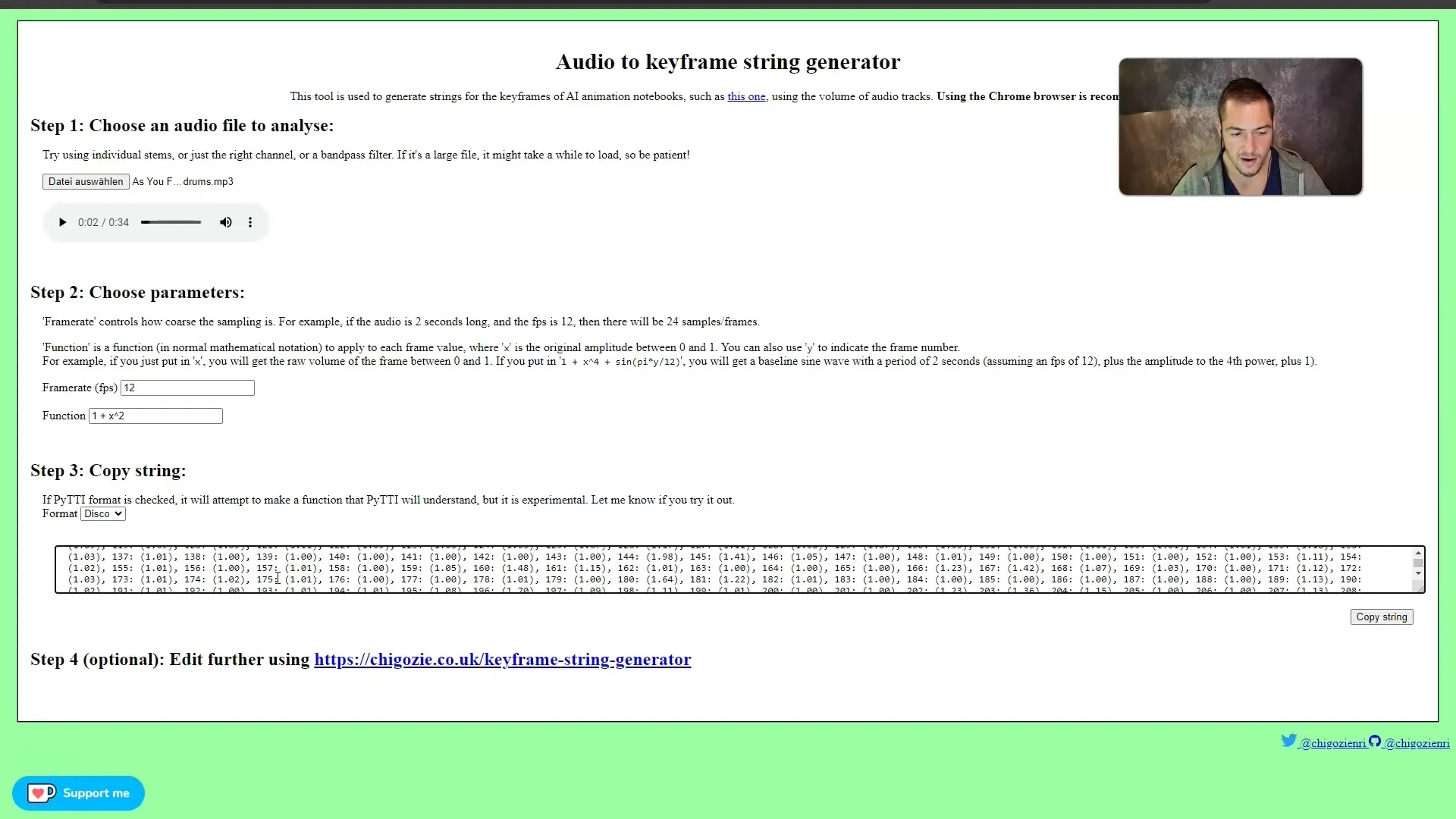
Krok 6: Konfigurace Colab-Notebooku V Colab-Notebooku si můžete nechat standardní nastavení, ale měli byste upravit hodnotu Translation pro animaci. Ujistěte se, že poměr zvětšení je v pořádku a animace vypadá podle vašich představ.
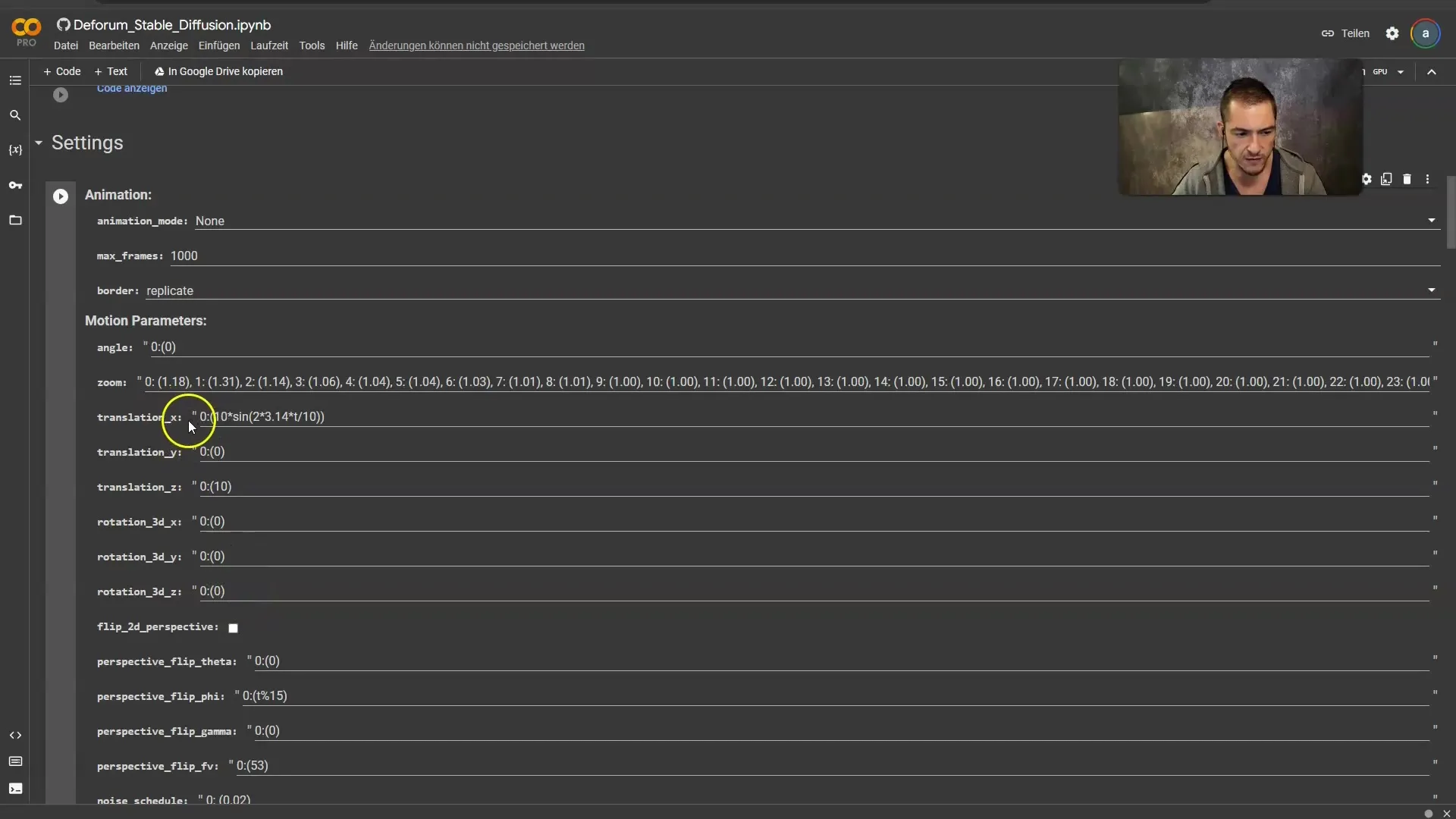
Krok 7: Prompt pro animaci Výběr prompty je klíčový pro vizuální téma vaší animace. Já jsem zvolil téma v cyberpunkovém stylu. Hledejte v Lexica vhodné prompty, zkopírujte je a vložte do svého Colab-Notebooku.
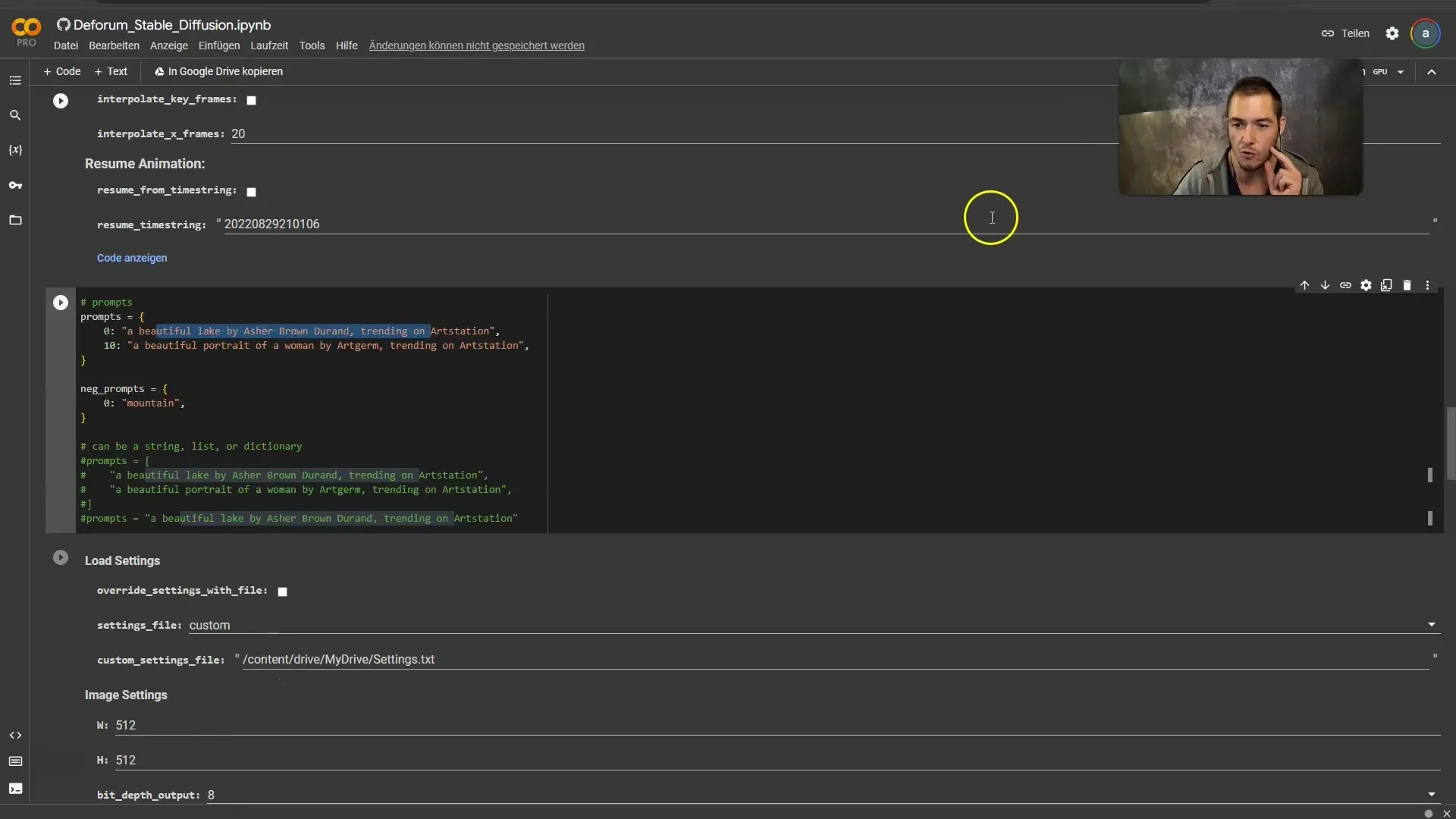
Krok 8: Nastavení pro výstup videa Ujistěte se, že počet snímků za sekundu je nastaven na 12, aby to odpovídalo předchozím nastavením. Nyní můžete spustit všechny buňky pro generování animace.
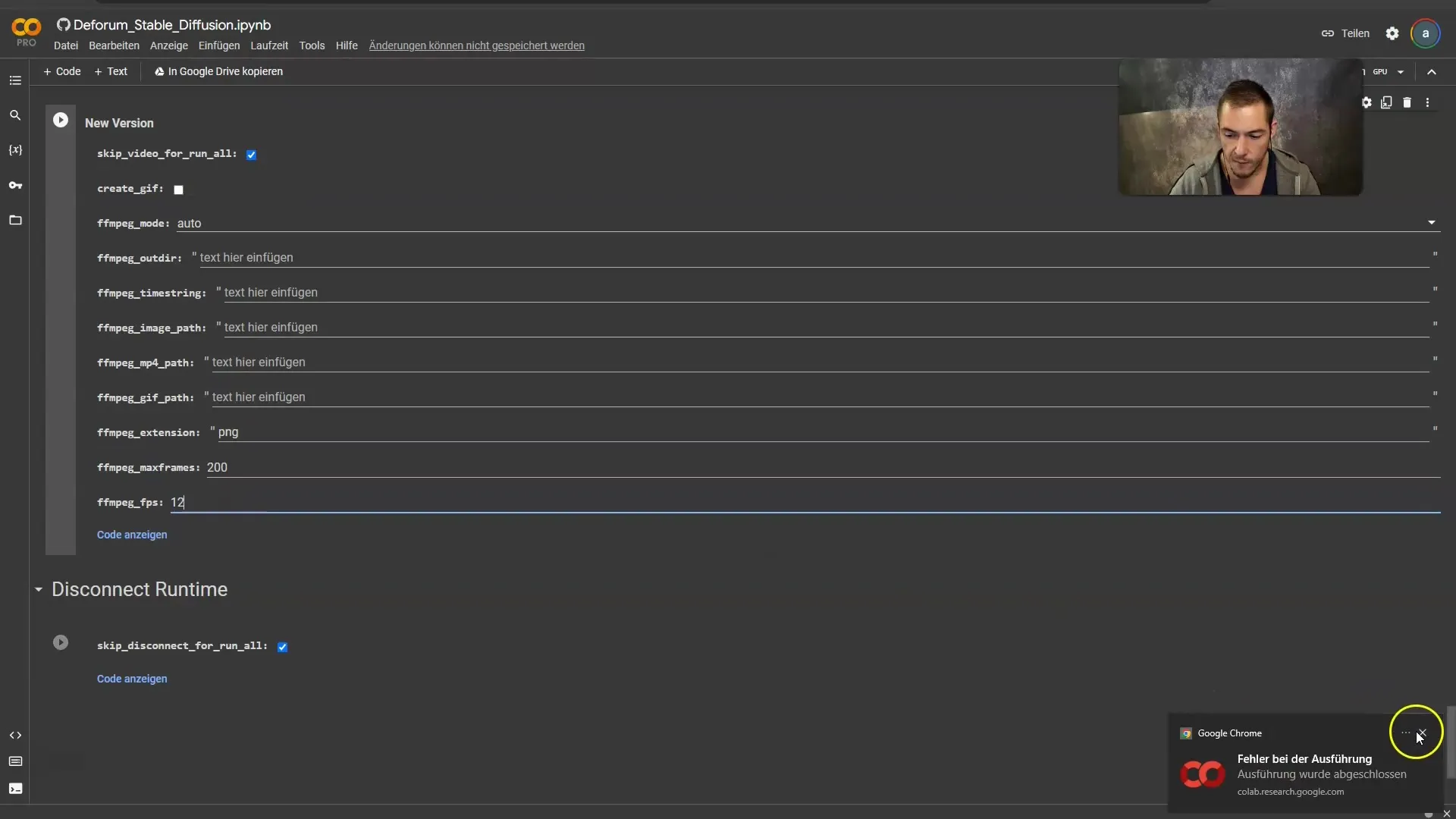
Krok 9: Generování animace Nechte Colab-Notebook spustit všechny buňky. Trvá to asi 20 minut, než bude animace vytvořena. Ujistěte se, že máte přístup ke svému Google Drive, protože tam budou uloženy všechny soubory snímků.
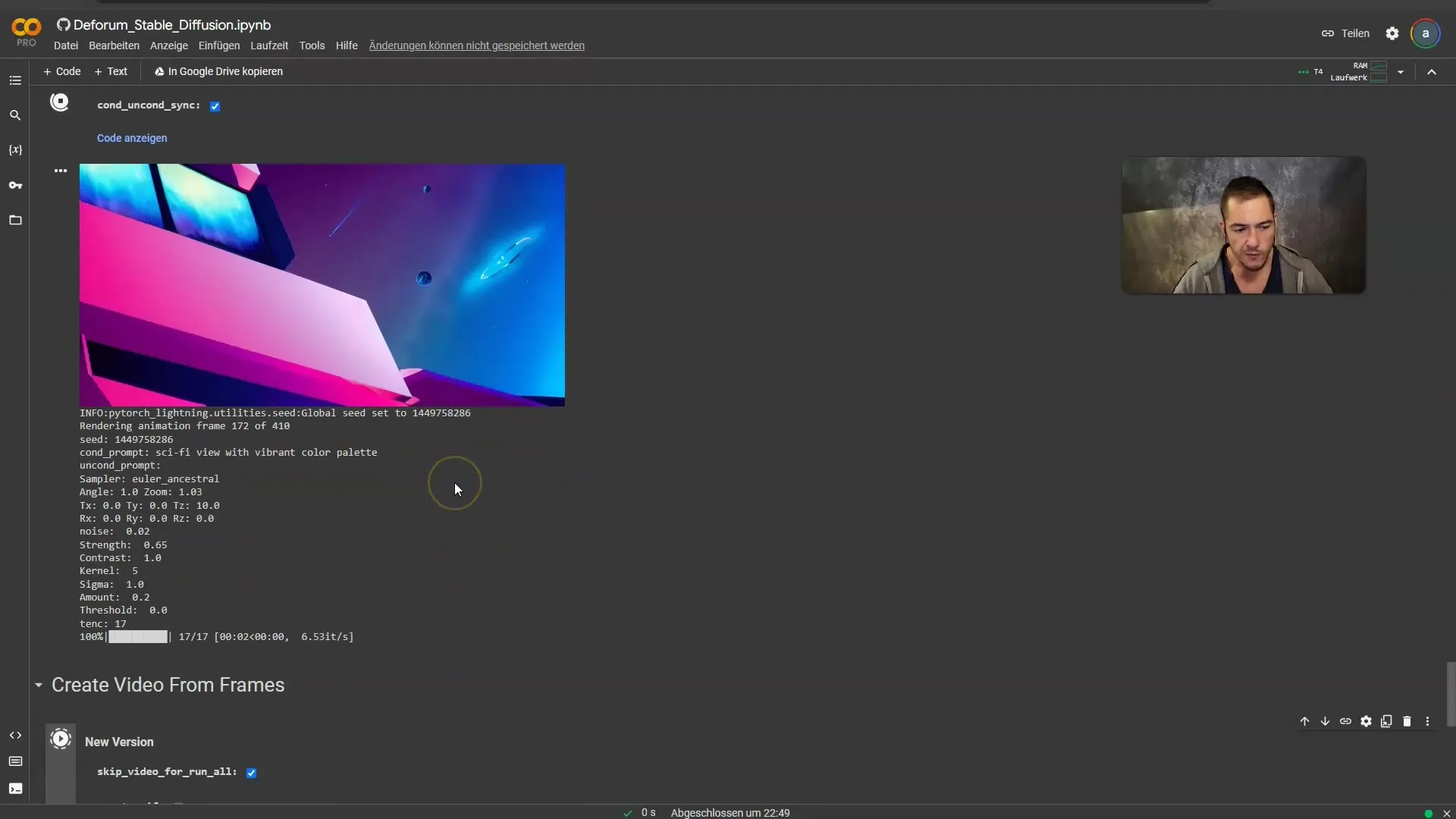
Krok 10: Vytváření videa Jakmile budou vytvořeny všechny snímky, můžete animaci převést na video. Zakřikněte políčko „Skip video for run all“ a klikněte na Play, abyste spojili všechny snímky.
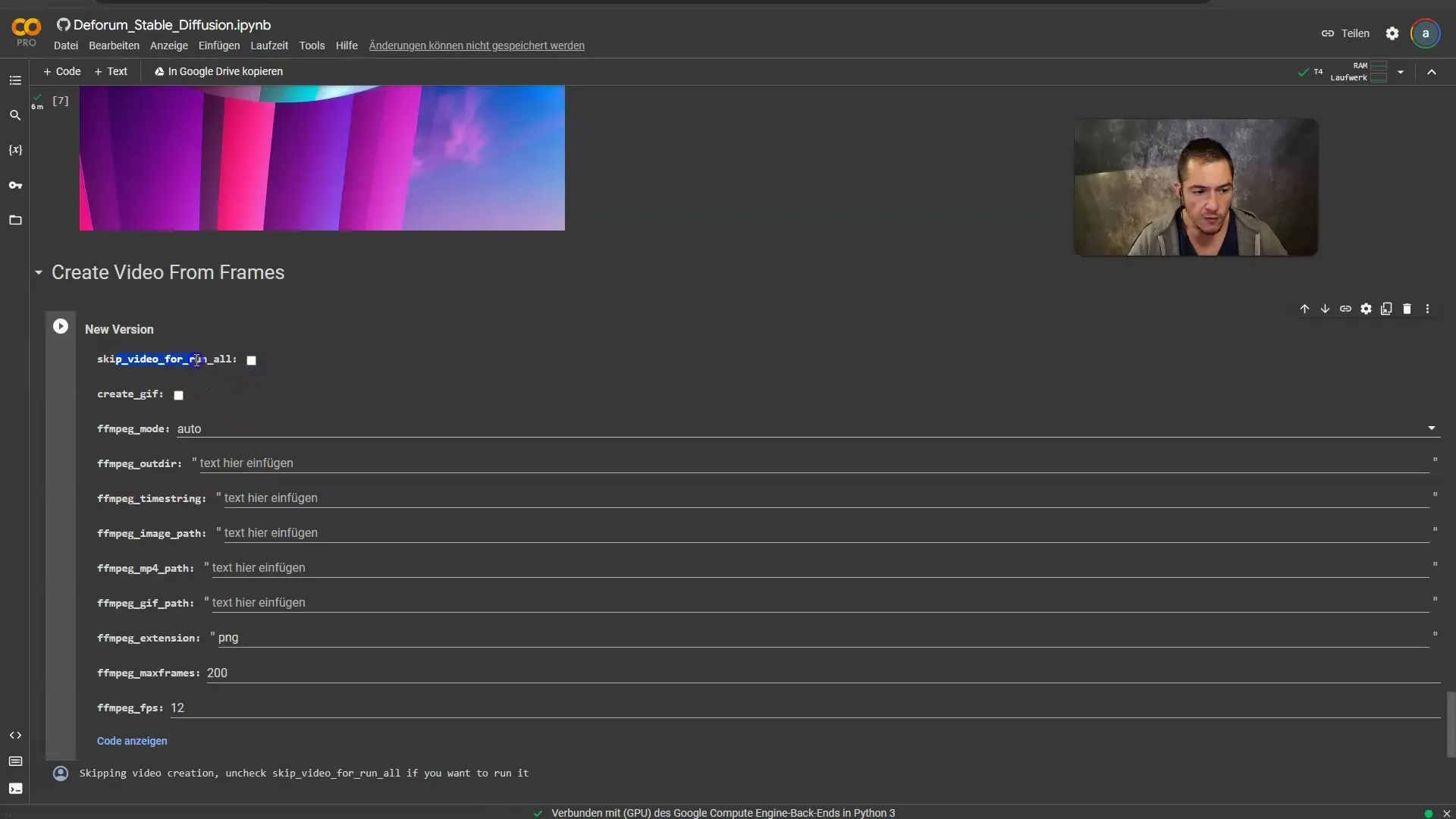
Krok 11: Úprava videa Stáhni si video a otevři ho ve svém oblíbeném editačním programu. Zde můžeš videa stříhat s původní zvukovým souborem, abys získal finální hudební video.
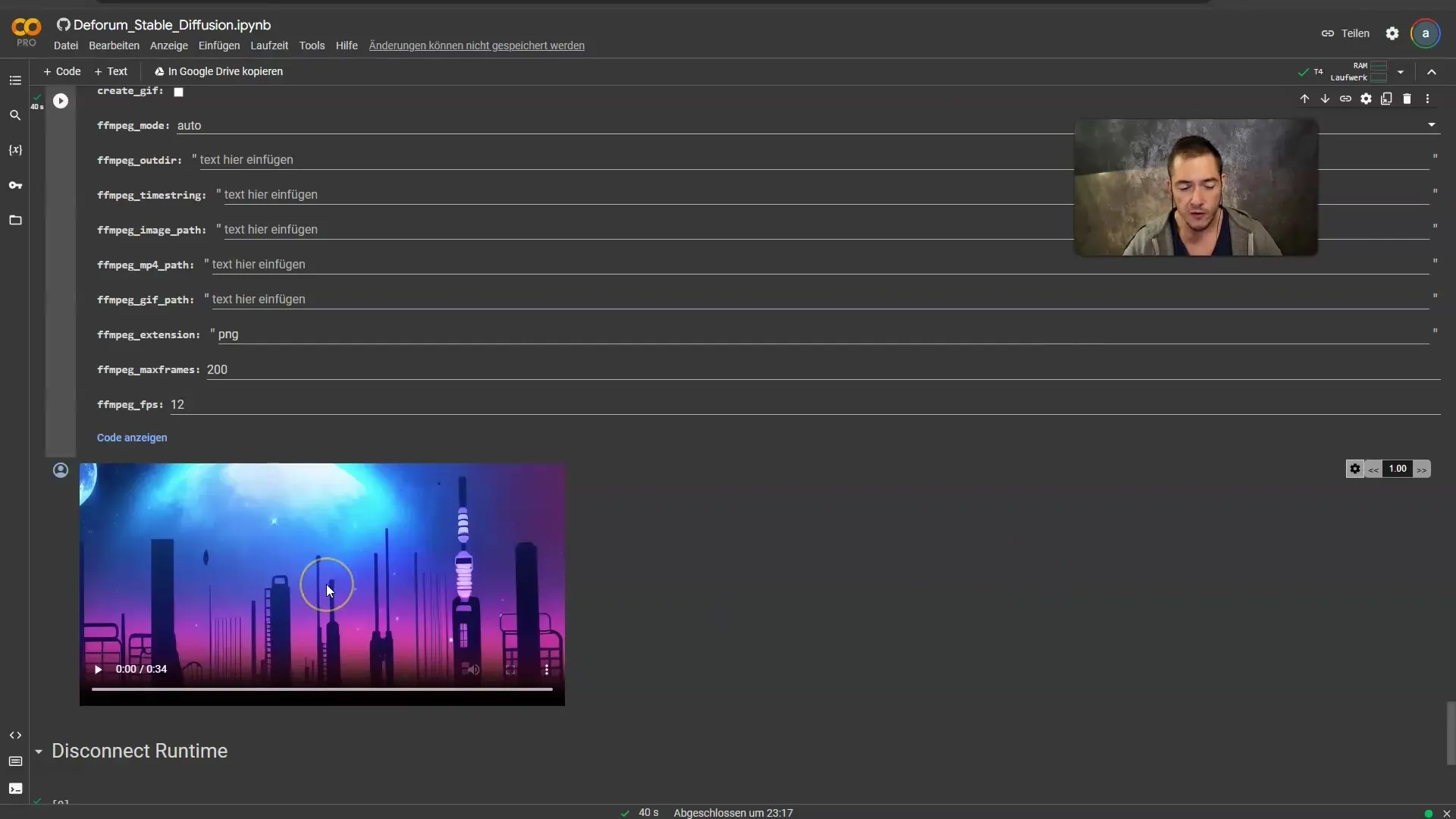
Shrnutí
V této příručce jsem ti krok za krokem vysvětlil, jak vytvořit KI hudební video s technologií Stable Diffusion. Od výběru hudby přes úpravu zvukových stop až po generování a editaci videa. S těmito nástroji a technikami můžeš vytvářet působivá vizuální a zvuková zážitky, které tvému tvůrčímu projevu dodají novou dimenzi.
Často kladené dotazy
Co potřebuji k vytvoření KI hudebního videa? Potřebuješ Stable Diffusion, Deforum a generátor klíčových snímků z audia a samozřejmě hudební skladbu.
Jak mohu extrahovat zvukové stopy? Můžeš použít Phonic Mind k extrakci relevantních zvukových stop z tvé hudební skladby.
Jak dlouho trvá generování videa? Generování animace může trvat zhruba 20 minut, v závislosti na počtu snímků.
Jaký program na editaci videa bych měl použít? Můžeš použít libovolný editační program, jako např. Blender nebo jednoduchý střihový program podle tvého výběru.
Mohu použít i jiné hudební skladby? Ano, můžeš použít libovolnou hudbu, která se ti líbí a její použití je legálně povolené.


